

Escrito por Nathan E. Malpass, Última actualización: 27 de agosto de 2019
¿Alguna vez has encontrado que el tono de llamada en tu iPhone y Android es limitado? ¿Desea utilizar otros tipos de música como tono de llamada o desea personalizar su propio tono de llamada único? Si su respuesta es sí, entonces este artículo está escrito exactamente para usted.
La publicación le dará una guía completa sobre cómo hacer un tono de llamada en el iPhone y Android. No importa qué tipo de teléfono esté utilizando, le invitamos a aprender los métodos para configurar su propio tono de llamada personalizado en este artículo. ¡Aquí vamos!
Parte 1: Configuración de tono de llamada para iPad / iPhoneParte 2: Hacer tono para AndroidParte 3: Conclusión
La gente también LeerCómo hacer tonos de llamada para Android¿Cómo cambiar el sonido de notificación de Facebook en tu teléfono Android?¡El altavoz de iPhone no funciona, la solución completa está aquí!
Si está utilizando iPad o iPhone, debe tener iTunes en el sistema. iTunes es una aplicación de música para que los usuarios de iPhone disfruten de varios tipos de música. Es fácil para los usuarios descargar cualquier tipo de música que les guste en iTunes. Podrían descargar canciones en formato mp4 a iTunes y estas canciones se guardarán automáticamente en sus dispositivos.
Entonces, ¿cómo podrías hacer la música que disfrutas de tu tono de llamada? Aquí hay pasos específicos para usted.
En primer lugar, tienes que desbloquea tu iPad o iPhone y abierto Ubicación Antes de configurar su propio tono de llamada.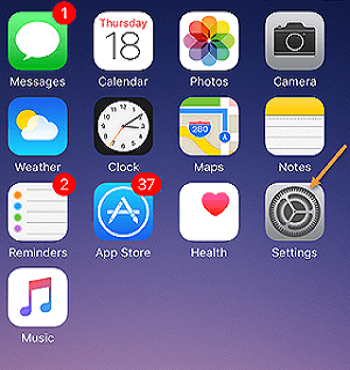
Entonces escoge Sonar en tu iPad o selecciona Sonidos y Haptics en tu iPhone En la sección de Sonidos y Hápticos, puede ver opciones como Tono de llamada, tono de texto, sonido de correo nuevo y así. Usted es libre de tocar uno de ellos para establecer el tono de llamada. Hay algunos tonos de llamada que ya han existido en el sistema. Depende de usted elegir uno como tono de llamada o hacer un tono de llamada personalizado.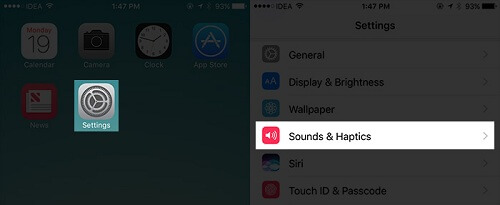
Después de abrir Sounds & Haptics, puede ver su tono de llamada descargado en la parte superior de la página de su teléfono. Debajo de su tono de llamada personalizado, hay algunos tonos de llamada estándar que lo esperan. Ahora, puede seleccionar una música y establecerla como su tono de llamada especial.
Además, también puedes establecer un tono de llamada o tono de texto para un amigo específico en tu Contacto. Aquí hay una guía simple para que establezca el tono de llamada para una persona. Para empezar, debe buscar a la persona en los contactos de su teléfono. Luego, puede tocar la Edición que se encuentra en la parte superior derecha de su teléfono. Después de eso, haga clic en Tono de llamada o toque Tono de texto y elija una música para la persona.
Los métodos de configuración de tono de llamada para Android son tan simples como los del iPad / iPhone. Si ha leído los pasos anteriores y los ha comprendido por completo, los siguientes pasos también le serán fáciles de entender. Los pasos para Android son mucho más fáciles y no te costarán mucho tiempo.
El teléfono Android debe abrirse primero. Entonces, necesitas encontrar el Ubicación y ábrelo.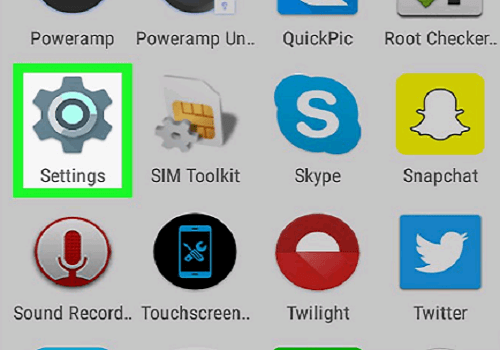
En Configuración, hay Sonidos y vibraciones. Es un poco como Sounds & Haptics en iPad y iPhone. Puede simplemente hacer clic en él y luego encontrar diferentes opciones de configuración de tono de llamada.
Entre esas diversas opciones, el tono de llamada es lo que tiene que elegir para establecer un timbre para su teléfono.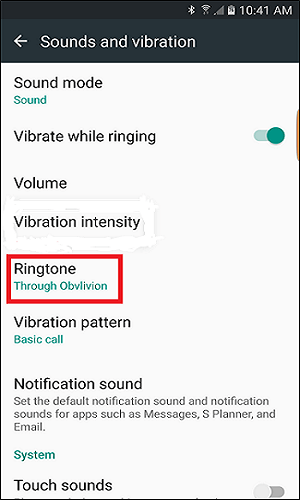
En la esquina superior derecha de esta página, puede ver una palabra en su forma de capital y eso es "AÑADE". Luego, debe hacer clic en él para elegir la música que desee. Después de hacer todo esto, puede ver el botón de "Terminado”, Luego tócalo. Aquí, ha configurado correctamente su tono de llamada personalizado.
No hay nadie que no quiera tener un tono de llamada especial. Es increíble hacer un tono de llamada en tu iPhone o Android por ti mismo. Esta publicación ha introducido pasos detallados de configuración de tono de llamada para iPad / iPhone y Android. Una vez que lo haya aprendido, podrá comenzar a hacer su tono de llamada personalizado. ¡No pierdas el tiempo, hagámoslo en este mismo momento!
Comentario
Comentario
FoneDog iOS Toolkit
There are three ways to retrieve deleted data from an iPhone or iPad.
descarga gratuita descarga gratuitaHistorias de personas
/
InteresanteOPACO
/
SIMPLEDificil
Gracias. Aquí tienes tu elección:
Excellent
Comentarios: 4.7 / 5 (Basado en: 77 El número de comentarios)